win10家庭版管理员权限怎么获取 WIN10家庭版管理员权限获取方法
更新时间:2023-12-26 11:43:33作者:xtang
在使用Windows 10家庭版时,我们可能会遇到一些需要管理员权限才能完成的操作,例如安装软件或更改系统设置,与Windows 10专业版不同,家庭版默认没有管理员权限。如何获取WIN10家庭版的管理员权限呢?在本文中我们将介绍一些简单有效的方法来获取WIN10家庭版的管理员权限,以便我们能够更好地管理和操作我们的电脑。
步骤如下:
1.首先键盘点击WIN+R调出“运行”窗口,如图所示。
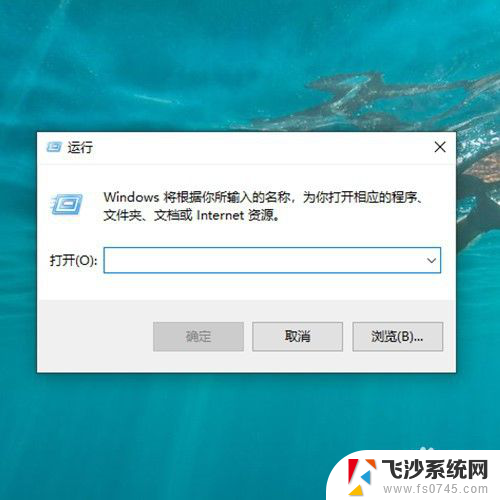
2.然后在里面输入“control userpasswords2”,如图所示。
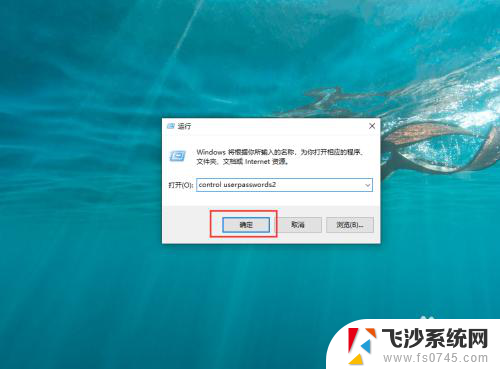
3.然后点击“Administrator”,如图所示。
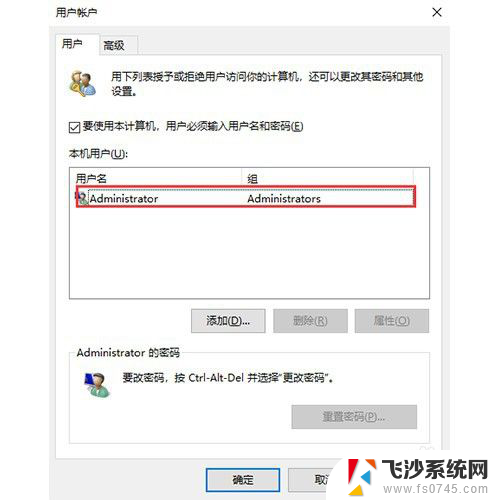
4.然后点击“属性”,如图所示。
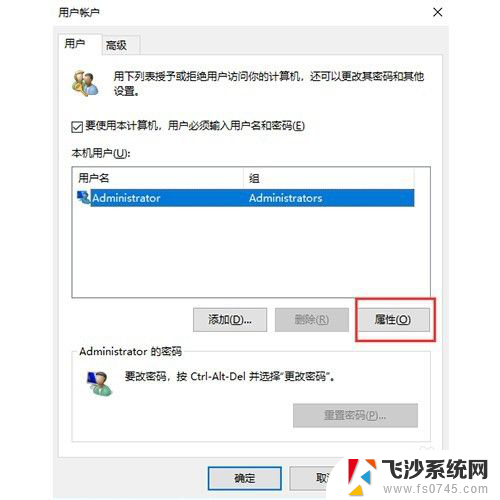
5.然后点击“组成员”,如图所示。
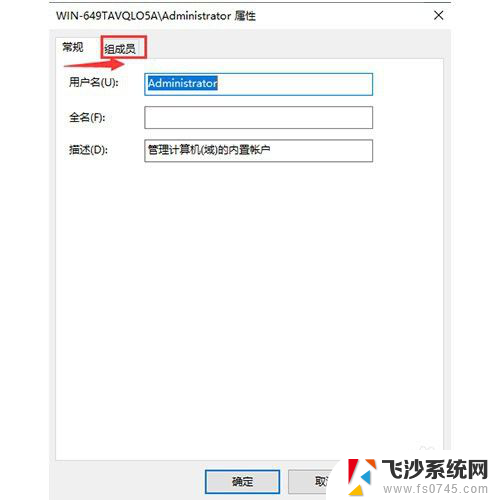
6.最后点击“其他”,在下拉框中选择需要权限的“管理员”,如图所示。
以上就是如何获取win10家庭版管理员权限的全部内容,需要的用户可以按照小编的步骤进行操作,希望本文能够对大家有所帮助。
win10家庭版管理员权限怎么获取 WIN10家庭版管理员权限获取方法相关教程
-
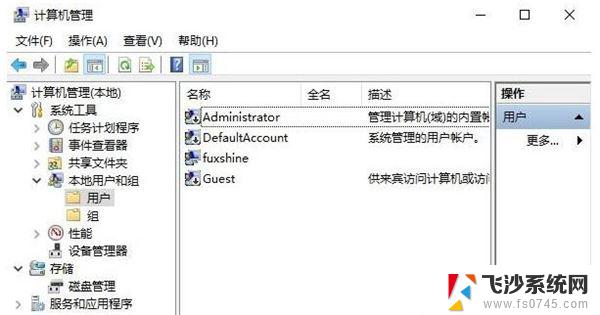 win10永久管理员权限 Win10获取管理员权限的两种简单方法
win10永久管理员权限 Win10获取管理员权限的两种简单方法2024-02-29
-
 win10怎么取得管理员权限 win10如何开启管理员权限
win10怎么取得管理员权限 win10如何开启管理员权限2024-09-29
-
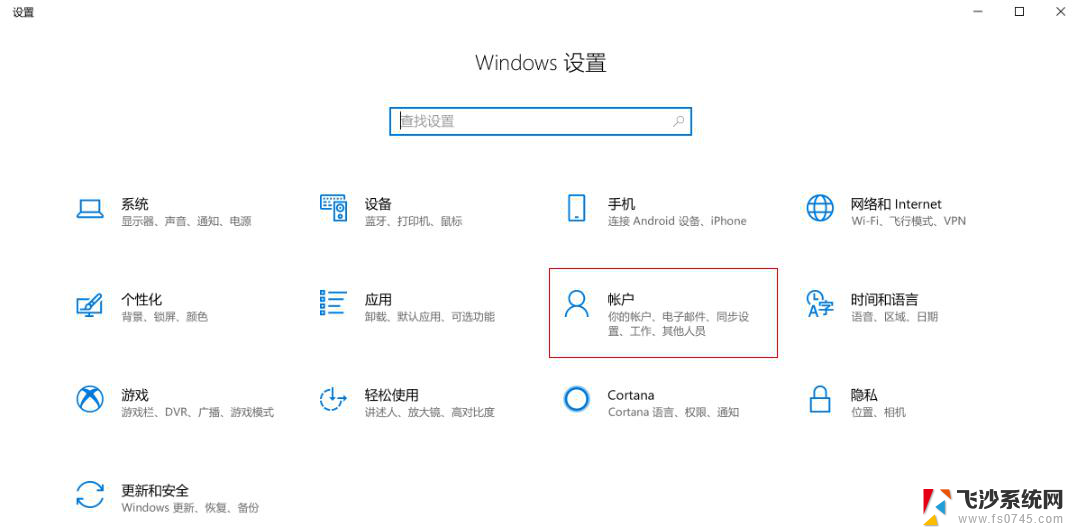 window10 怎么没有管理员权限 Win10没有管理员权限怎么办
window10 怎么没有管理员权限 Win10没有管理员权限怎么办2024-10-06
-
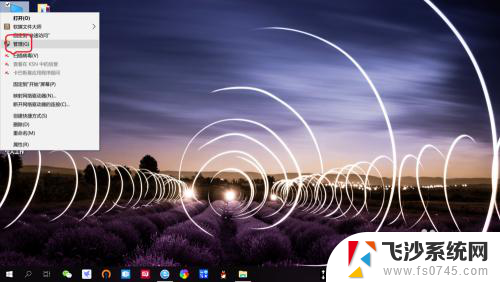 笔记本权限管理在哪里 如何在笔记本win10上获取管理员权限
笔记本权限管理在哪里 如何在笔记本win10上获取管理员权限2024-03-09
- 电脑打开管理员权限 如何在win10系统下开启管理员权限
- 电脑如何开启管理员权限 Win10系统怎么设置管理员权限
- win10系统怎么设置管理员权限 win10怎样才能获得管理员权限
- 电脑怎么给软件管理员权限 win10管理员权限设置教程
- win10给管理员权限 Win10如何给指定用户添加管理员权限
- win10是管理员但是没有管理员权限 Win10管理员权限丢失怎么办
- windows截图并保存 Win10如何使用快捷键快速截屏保存
- windows精确搜索 WIN10文件搜索方法
- win10怎样删除掉更新文件 Win10系统更新文件删除步骤
- 把桌面的文件放到d盘 win10系统桌面文件保存到D盘的具体方法
- 老版本win10系统 Win10怎么降级到以前的版本
- 电脑怎么调屏幕刷新率 Windows10如何调整屏幕刷新率设置
win10系统教程推荐
- 1 win10怎样删除掉更新文件 Win10系统更新文件删除步骤
- 2 老版本win10系统 Win10怎么降级到以前的版本
- 3 win10怎样调屏幕亮度 Win10调整电脑屏幕亮度方法
- 4 win开启远程桌面 Win10如何关闭远程桌面连接服务
- 5 打开旧版ie浏览器 win10如何访问Internet Explorer浏览器
- 6 苹果手机可以连接联想蓝牙吗 苹果手机WIN10联想笔记本蓝牙配对教程
- 7 win10手机连接可以卸载吗 Win10手机助手怎么卸载
- 8 win10里此电脑的文档文件夹怎么删掉 笔记本文件删除方法
- 9 win10怎么看windows激活码 Win10系统激活密钥如何查看
- 10 电脑键盘如何选择输入法 Win10输入法切换